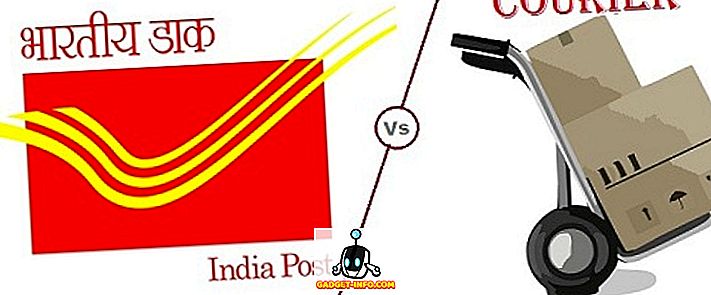قبل بضعة أشهر ، أعلنت شركة Microsoft أنها ستتنافس مع نظام التشغيل Chrome في نظام التشغيل Chrome مع نظام التشغيل Windows 10 S. تم إطلاق الإصدار المبسط من Windows ، إلى جانب كمبيوتر سطح المكتب المحمول وتم تطويره للاستخدام الأساسي في المؤسسات التعليمية. تم تصميم نظام التشغيل Windows 10 S الذي تم إنشاؤه من مركز Windows 10 Pro ليكون أسرع وأكثر أمانًا وخفة وزنًا وبعمر بطارية محسن على أنظمة التشغيل التابعة له. على الرغم من أن الإصدار المستقل لا يزال على بعد بضعة أشهر ، فقد قامت Microsoft مؤخرًا بإتاحة أحدث عضو في عائلة Windows للمطورين ومحترفي تكنولوجيا المعلومات للتحميل والاختبار. لقد أصدرت الشركة الآن تطبيق تثبيت ذاتي يسمح لك باختبار Windows 10 S على الأجهزة الموجودة التي تعمل بنظام Windows 10. إذا كنت مهتمًا بتجربة أحدث إصدار من Microsoft ، فإليك كيفية تنزيل Windows 10 S وتثبيته على جهاز الكمبيوتر الخاص بك.
ملاحظة : لا يدعم مثبت Windows 10 S حاليًا سوى الأجهزة التي تعمل بنظام Windows 10 Pro و Windows 10 Pro Education و Windows 10 Education و Windows 10 Enterprise. لا يتم حاليًا دعم الأجهزة التي تعمل على إصدارات Windows 10 Home و Windows 10 N.
قم بتثبيت Windows 10 S باستخدام أداة Windows 10 S Installer
- قبل المتابعة ، تأكد من الاحتفاظ بنسخة احتياطية من جميع بياناتك المهمة وتوصيل جهازك بالإنترنت قبل المتابعة.
- قم بتنزيل Windows 10 S Installer هنا وقم بتشغيله. انقر على زر "التالي" للمتابعة.

- بمجرد النقر فوق التالي ، سيتحقق النظام الآن مما إذا كان جهازك متوافقًا ، أي أنه يلبي الحد الأدنى من متطلبات نظام التشغيل Windows 10 S. إذا كان نظامك يلبي المتطلبات ، فانقر فوق الزر "التالي" للمتابعة.

- سيعمل الإعداد الآن على تنزيل ملفات Windows 10 S على نظامك ثم البدء في تثبيته على جهازك نفسه. يمكنك الاستمرار في تصفح الويب أو تنفيذ مهام أخرى على النظام. يمكنك ببساطة النقر فوق الزر "تصغير" لإرسال الإعداد إلى الخلفية.

- بمجرد اكتمال الإعداد ، ستتم مطالبتك بإعادة تشغيل جهازك. انقر على زر "إعادة التشغيل الآن" لإعادة تشغيل جهازك.

- سيتم الآن إعادة تشغيل النظام الخاص بك. عند التشغيل ، سيتم استقبالك بشاشة زرقاء حيث سيبدأ التثبيت الفعلي. سيتم إعادة تشغيل النظام الخاص بك عدة مرات أثناء التثبيت. تأكد من اتصال النظام بمنفذ الطاقة لتجنب أية مشكلات.

- بمجرد انتهاء النظام من تثبيت Windows 10 S ، سيتم إعادة تشغيل الكمبيوتر الشخصي من تلقاء نفسه. سيتم الترحيب بك الآن بصفحة الإعداد ، على غرار تثبيت Windows 10 العادي ، حيث ستتم مطالبتك بالاتصال بشبكة WiFi ، أو تسجيل الدخول بحسابك أو إضافة حساب جديد ، وتهيئة إعدادات Windows الأخرى. بمجرد الانتهاء من ذلك ، انقر فوق الزر "التالي" لإنهاء التثبيت.

- سيقوم النظام الآن بالتمهيد إلى Windows 10 S. ما عليك سوى تسجيل الدخول بحسابك وستكون على ما يرام.
ملاحظة : لاحظ أنه بينما سيتم الاحتفاظ ببياناتك الشخصية ، ستتم إزالة جميع برامج وتطبيقات Win32 بالإضافة إلى إعداداتك الشخصية.

تنظيف تثبيت ويندوز 10 S
بدلاً من ذلك ، يمكنك إجراء تثبيت Windows 10 S نظيف أيضًا. للقيام بذلك ، يمكنك تنزيل ملف صورة ISO الخاص بنظام Windows 10 S من هنا وإنشاء USB قابل للتشغيل لتثبيته. لاحظ أنه يجب أن تكون مستخدم MSDN مع اشتراك Visual Studio Professional أو Enterprise ، والذي يتكلف حوالي $ 539 / سنة أو $ 45 / month. اعتبارا من الآن ، ويندوز 10 S في مهدها ومتاح فقط للمطورين. على مدار الأشهر القليلة المقبلة ، يمكننا أن نتوقع رؤية صور التجزئة متاحة للمستهلكين. بمجرد إصدارها ، يمكنك تنزيلها وتثبيتها عن طريق إنشاء قرص USB قابل للتشغيل.
التغييرات في Windows 10 S
يأتي Windows 10 S كبديل مباشر لنظام التشغيل Chrome في Google ، مع توفير بيئة مألوفة للمستخدمين. في حين أن البيئة تشبه نظام التشغيل Windows 10 العادي ، إلا أن الأمر يقتصر على بيئة Microsoft فقط. ما يعنيه هذا في الأساس هو أنه لا يمكنك تثبيت التطبيقات إلا من متجر Microsoft ، وليس هناك طريقة ، حتى الآن ، لتثبيت برامج سطح المكتب. بالإضافة إلى ذلك ، فإن المتصفح الافتراضي هو Microsoft Edge ، ولا يمكن تغييره.

أيضًا ، نظرًا لأنه لا يُسمح بتطبيقات الجهات الخارجية ، فإنه يؤدي أيضًا إلى عدم التوافق مع بعض برامج التشغيل ، نظرًا لأنها تعتمد على تثبيت برامج تابعة لجهة خارجية. على سبيل المثال ، لا يمكنك حتى تثبيت مركز التحكم الخاص بـ AMD أو خبرة GeForce الخاصة بـ NVIDIA. علاوة على ذلك ، إذا اتبعت الإرشادات المذكورة أعلاه لاستخدام Windows 10 S Installer ، حتى إذا تم الحفاظ على بياناتك ، فسيتم مسح جميع تطبيقات الطرف الثالث تلقائيًا من النظام.
شيء آخر جدير بالملاحظة هو حقيقة أنه نظرًا لعدم تمكنك من تثبيت التطبيقات من خارج متجر Windows ، فإن مستخدمي Windows 10 S يقتصرون على Office 365 وهو البديل الوحيد المتوفر في Microsoft Office في متجر Windows. لا يمكن للمستخدمين تثبيت Microsoft Office 2016 أو أي متغير سنوي آخر. هذا يتماشى مع الحفاظ على الأمن تحت المراقبة ، وكذلك للحد من القرصنة. لإلقاء نظرة أفضل على الاختلافات بين Windows 10 و Windows 10 S ، اقرأ مقالتنا التفصيلية هنا.
هل أنت جاهز لتثبيت Windows 10 S على جهاز الكمبيوتر الخاص بك؟
في حين أن الإصدار المباع من نظام التشغيل Windows 10 S قد يكون على بعد بضعة أشهر ، بفضل Microsoft ، يمكنك تجربة Windows 10 S في حالته الحالية باستخدام الدليل أعلاه. من الواضح ، بعد استخدام Windows 10 Pro ، أن التبديل إلى Windows 10 S سيعطيك إحساسًا بالغ السقوط ، محاصرًا داخل متجر Microsoft. يحتوي المتجر نفسه على عدد محدود من التطبيقات ، لذلك ليس هناك الكثير الذي يمكنك القيام به مع Windows 10 S في حالته الحالية. ومع ذلك ، يبدو أن النسخة "المبسطة" من Windows 10 مبشرة في هدفها بأن تصبح منافسًا لـ ChromeOS وأن يتم استخدامها بشكل مثالي للمدارس والمعاهد.
أخبرنا برأيك في أحدث إصدار من Microsoft ، وما إذا كنت تريد استخدام Google ChromOS أو تفضل Windows 10 S في قسم التعليقات أدناه.